Что делать если маршрутизатор инфицирован
Во время раздачи интернета по Wi-Fi через роутер могут появляться различные проблемы. Например, торможения и высокий пинг могут происходить из-за заражения раздающего оборудования вирусами. Рассмотрим подробнее, как почистить роутер самостоятельно.
Симптомы
Оборудование может быть заражено следующими типами вирусов:
- замедляющими скорость передачи данных. К примеру, вирус способен сбивать настройки, будет низкая скорость, потеря сигнала и т. п.;
- подменяющими адреса сайтов. Происходит это так: человек переходит на ресурс, а вредоносная программа меняет DNS, и пользователь перенаправляется на сайт с рекламой или ему становятся видны рекламные блоки, которые разместили владельцы сайтов. Данный вирус является опасным еще и по той причине, что он способен перенаправлять на ресурс, в котором содержится другой вредоносный контент.
Во всяком случае при нестабильной работе роутера необходимо провести его проверку на вирусы, убрать которые достаточно легко.
Как происходит заражение?
Маршрутизатор раздает интернет всем гаджетам, подключаемым к нему. Это означает, что все устройства действуют в одной локальной сети. Вирус использует это: он проникает в компьютер через сайт или загруженный файл, далее по сети попадает в роутер, в котором производит вредоносные действия.
Серьезность ситуации зависит от версии вирусной программы, к примеру, некоторые вредители ведут себя скрытно и начинают активно действовать, только оказавшись в роутере, другие наоборот, могут попутно повредить и операционную систему.
Проверка сетевого оборудования на заражение
Перед очисткой оборудования от вирусов, необходимо проверить роутер на их наличие. Чтобы это сделать, нужно подключить интернет-кабель к порту компьютера напрямую. Вытащить провод WLAN из маршрутизатора и подсоединить его к компьютеру, а далее произвести такие манипуляции:
- Запустите браузер и пооткрывайте несколько сайтов. Удостоверьтесь в их правильном содержании и отсутствии подмены сайтов, рекламных блоков. С целью проверки лучше выбирать ресурсы, в которых присутствия рекламы не может быть.
- Запустите сканирование компьютера антивирусной программой. Это нужно, чтобы определить путь заражения – от компьютера или с маршрутизатора. Имейте ввиду, что вирусов может быть несколько, и они могут присутствовать как в системе, так и в сетевом оборудовании.
Удаление вируса
Видео про заражение роутера вирусами смотрите тут:
Для удаления вредоносной программы, нужно сбросить настройки до первоначальных. В случае, если вирусная программа уже нанесла вред прошивке, ее будет необходимо поставить заново.
Чтобы почистить маршрутизатор, нужно сбросить его настройки:
- В задней части устройства найдите кнопку Reset. Зачастую она выделяется на фоне других. Зажмите ее и держите до того момента, когда роутер сбросит параметры и будет перезагружаться. Помните, что при перезагрузке все настройки слетят, а маршрутизатор нужно будет настроить заново.
- Для настройки роутера необходимо с помощью кабеля подсоединить его к компьютеру, далее запустить браузер и набрать адрес 192.168.0.1. Он может быть другим и указывается на самом роутере или в документах к нему, в инструкции. При входе в настройки зачастую вводят логин admin, а пароль такой же или 12345. Если войти не получилось, то стоит заглянуть в инструкцию к сетевому оборудованию.
- Найдите параметры быстрой настройки. Выберите все подходящие пункты. Также можете сменить пароль и наименование сети. Осуществив процесс настройки, сохраните их и перезагрузите маршрутизатор.
Проделав все описанные действия, проверьте, удалось ли избавиться от проблемы. Если не получилось, то понадобится перепрошивка сетевого оборудования.
Бывает, что вирусная программа изменяет прошивку на роутере. Нейтрализовать зараженную версию можно с помощью перепрошивки.
Подсоедините компьютер к маршрутизатору через LAN провод. Он должен быть в комплекте к любому роутеру. Если его нет, то можно использовать Wi-Fi соединение. Однако, кабельный способ подключения будет предпочтительнее.
После присоединения к маршрутизатору запускаем браузер и вписываем в адресное поле значение 192.168.1.1 (или другой, указанный на самом устройстве), далее потребуется ввести пароль и логин для открытия настроек роутера. По умолчанию логин и пароль – admin. Если зайти в настройки не получается, то необходимо узнать действующие реквизиты для входа, возможно после последней установки их сменили.
Загрузите новую версию прошивки с сайта производителя и, перейдя в настройки маршрутизатора, выберите ее на диске компьютера. Процесс прошивки для всех роутеров идентичен.
Защита сетевого оборудования от вирусов
Для защиты своего маршрутизатора от заражения можно воспользоваться следующими рекомендациями:
- Сделать обновление прошивки до последней версии. Посетите сайт изготовителя, впишите в поиск свою модель и загрузите самую последнюю прошивку.
- Установить многозначное значение пароля на веб-интерфейс. Не во всех роутерах можно менять логин. Однако, если вы поставите сложный пароль, взломать веб-интерфейс уже будет непросто.
- Установить оффлайн вход в настройки роутера.
- Поменять IP-адрес маршрутизатора в локальном доступе. В процессе взлома вирус сразу будет обращаться к таким адресам, как 192.168.0.1 и 192.168.1.1. Исходя из этого, лучше поменять третий и четвертый октет IP-адреса локальной сети.
- Поставить надежную антивирусную программу на ПК. Если вирус сперва попытается проникнуть в компьютер, он будет сразу удален, что не позволит ему нанести вред маршрутизатору.
- Не храните пароли в браузере.
Как видите, проверить роутер на вирусы и почистить его несложно. Но лучше следовать простым советам по профилактике заражения. Но если уж такое случилось, вы знаете, что нужно делать.
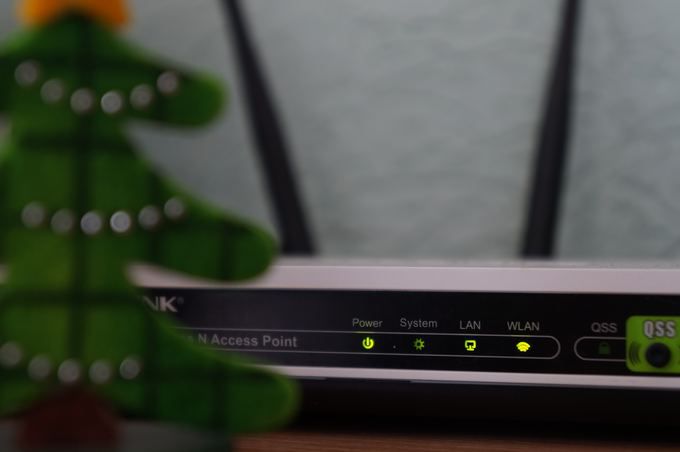
Ваш роутер является основной целью для хакеров, которые хотят бесплатно разгрузить ваше WiFi- соединение или проникнуть в вашу сеть. Если это скомпрометировано, они могут перенаправить ваши личные или служебные интернет-запросы на зараженные вредоносным ПО серверы.
Тем не менее, большинство людей не осознают масштаб проблем, связанных с взломанным маршрутизатором. Производители также массово производят разные устройства и не удосуживаются обновлять их, что оставляет их открытыми для атак. Фактически, киберпреступники используют это для атаки на многие маршрутизаторы.
Самый последний пример атак вредоносных программ на маршрутизаторах — это угроза VPNFilter . После масштабной атаки вредоносного ПО, которая скомпрометировала тысячи WiFi-маршрутизаторов и сетевых устройств по всему миру, ФБР срочно обратилось к владельцам дома и небольшого офиса с просьбой перезагрузить свои маршрутизаторы, чтобы предотвратить массированную атаку вредоносного ПО.
К числу угроз, создаваемых такими вредоносными программами, относятся отключение маршрутизаторов, блокирование сетевого трафика и сбор информации, проходящей через маршрутизаторы. Вы можете потерять конфиденциальную или конфиденциальную информацию и данные, что может создать огромные проблемы для вас или вашего бизнеса.
Очевидно, что никто не хочет находиться в такой ситуации, поэтому мы составили это руководство о том, как проверить маршрутизатор на наличие вредоносных программ и что вы можете сделать, чтобы его было сложнее взломать.
Признаки того, что ваш маршрутизатор заражен
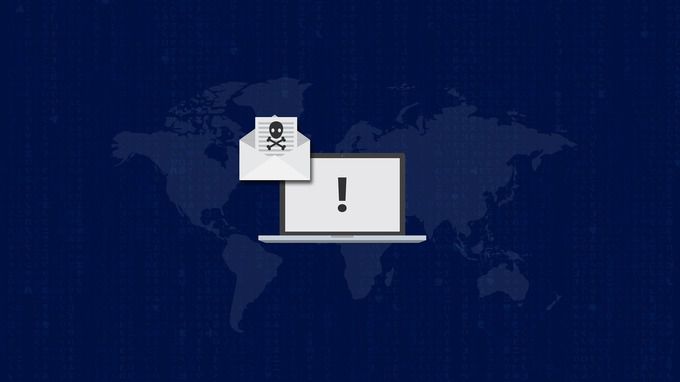
Если вы подозреваете, что с вашим маршрутизатором что-то не так, есть несколько общих признаков, указывающих на возможный взлом или атаку вредоносного ПО. Среди красных флажков для проверки включают в себя:
- Компьютер работает медленнее, чем обычно.
- Поиски в Интернете переадресованы на странные сайты.
- Сообщения о выкупе с требованием денежной суммы в обмен на разблокировку ваших данных.
- Пароли онлайн-аккаунта не работают.
- Некоторые средства отсутствуют на вашем банковском счете в Интернете.
- Компьютерные программы аварийно завершают работу.
- Новые имена панелей инструментов, которые вы не можете распознать, появляются в вашем веб-браузере.
- На вашем экране появятся несколько всплывающих окон с поддельными антивирусными сообщениями.
- Новое программное обеспечение неожиданно установлено на вашем компьютере.

Например, если вы подключаетесь к своей учетной записи онлайн-банкинга через устройство, подключенное к вашему маршрутизатору, вы будете перенаправлены на поддельную версию банковского сайта. Если вы достаточно внимательны, вы можете даже заметить, что такие вредоносные сайты не имеют HTTPS-шифрования. С фишингового сайта злоумышленник может получить доступ к вашей банковской сессии и забрать деньги без вашего ведома.
Вот на что обратить внимание, если DNS вашего роутера был взломан:
- Нежелательная реклама как порно объявления и другие появляются на экране в то время как вы просматриваете обычные страницы, которые вы посещаете. Эти объявления также могут быть изменены, чтобы обмануть вас.
- Вы получаете предупреждения или уведомления, которые указывают на возможные проблемы с вашим компьютером.
- Ваш браузер перенаправляет с популярных веб-страниц, таких как сайты онлайн-банкинга и социальные сети, на поддельные версии сайтов. Эти фишинговые сайты собирают вашу личную информацию, учетные данные для входа, иногда даже ваши банковские данные и данные кредитной карты.
Если вы все еще не уверены в том, что ваш маршрутизатор содержит вредоносное ПО или был взломан, вы можете проверить F-Secure Router. Это простой онлайн-инструмент, который быстро проверяет работоспособность вашего маршрутизатора на наличие потенциальных угроз и уязвимостей. Несмотря на то, что это не самый тщательный инструмент в использовании, с него можно начать проверять, заражен ли ваш маршрутизатор.
Что делать, если ваш маршрутизатор заражен
Если вы обнаружите, что на вашем маршрутизаторе есть вредоносное ПО, вот несколько простых шагов, которые необходимо предпринять, чтобы минимизировать ущерб.

Прежде чем пытаться исправить ваш компьютер или удалить вредоносные программы, сделайте резервную копию ваших данных и файлов в облачном хранилище или на внешнем жестком диске.
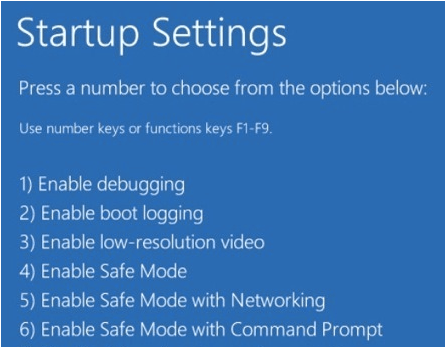
Если вы получили ложное антивирусное сообщение и подозреваете, что на вашем маршрутизаторе установлено вредоносное ПО, выключите компьютер и перезапустите его в безопасном режиме, чтобы удалить любое подозрительное программное обеспечение.
Когда вы закончите, перезапустите в обычном режиме и проверьте, исчезли ли сообщения, а затем снова просканируйте компьютер, чтобы выявить все оставшиеся угрозы вредоносного ПО.

Это ваша первая линия защиты, поскольку она защищает ваши устройства в Интернете. Создайте надежный SSID (имя сети) и пароль и включите брандмауэр вашего маршрутизатора.
Вы также можете получить VPN (виртуальную частную сеть) для вашего дома или бизнеса, если вы хотите быть очень осторожными.

Если существуют учетные записи, которые были взломаны в результате атаки маршрутизатора, немедленно запросите сброс пароля и создайте более надежный. Вы также можете использовать двухфакторную аутентификацию для дополнительной безопасности.
Посмотрите внимательно на любые ссылки в ваших письмах, прежде чем нажимать на них. Если вы используете один пароль для нескольких учетных записей, измените их тоже. Безопасный менеджер паролей пригодится, если вы не можете управлять разными паролями для всех ваших учетных записей.
Другие шаги, которые вы можете предпринять, включают в себя:
- Включите шифрование WPA2 вместо исходного WAP или устаревшего WEP.
- Установите роутер в скрытый режим, чтобы злоумышленникам было сложнее найти его в Интернете.
- Установите обновления прошивки, чтобы защитить маршрутизатор от исправленных ошибок.
- Выключите UPnP в вашем роутере. Этот параметр можно использовать для изменения вашего DNS-сервера, поскольку он обычно доверяет всем запросам из вашей локальной сети.
- Предупредите свою семью, друзей и коллег, чтобы они не принимали фальшивые приглашения по электронной почте, файлы для загрузки или запросы и сообщения в социальных сетях.
Заключение
После того, как вы проверили свой роутер на наличие вредоносных программ и обнаружили, что большинство упомянутых выше признаков присутствуют, вам необходимо вылечить компьютер, чтобы восстановить его нормальную работу.
Будьте в курсе маршрутизаторов, вредоносных программ, взлома и других проблем кибербезопасности, чтобы помочь защитить ваши устройства от будущих рисков и держать вас в курсе и информировать. Таким образом, вы можете принять лучшие решения о защите вашего маршрутизатора, компьютера и мобильных устройств.
До недавнего времени я даже не знал, что роутер Avast пугает своих пользователей "страшными" предупреждениями относительно их роутеров. Как оказалось, антивирус Avast проводит проверку Wi-Fi роутеров. Он выдает результаты, что маршрутизатор настроен неправильно, устройство уязвимо для атак, или вообще, что роутер заражен и инфицирован, а злоумышленники уже перехватили DNS-адреса и успешно переправляют вас на вредоносные сайты, крадут данные кредитных карт и вообще все очень плохо. Все эти предупреждения конечно же приправлены опасным красным цветом и запутанными инструкциями, в которых даже хороший специалист без пива не разберется. Я не говорю уже об обычных пользователях. Вот так выглядят найденные проблемы на роутере D-Link DIR-615:
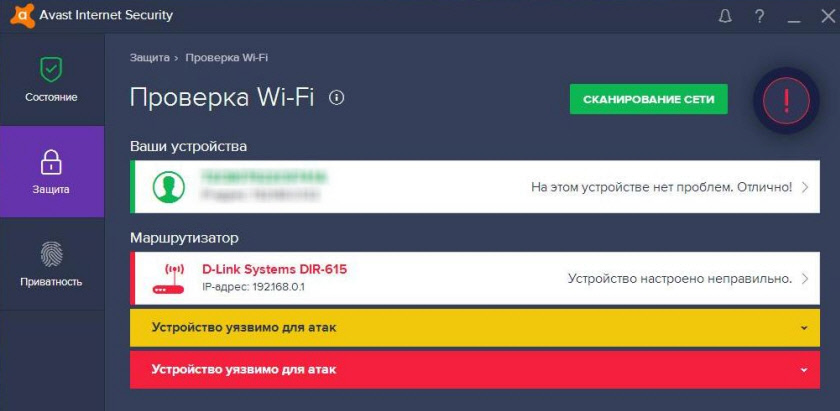
Устройство уязвимо для атак:

Из вариантов решения конечно же обновление прошивки роутера. Ибо что еще 🙂 Так же Avast может выдавать сообщение, что ваш роутер защищен слабым паролем, или роутер не защищен от взлома.
В отдельных случаях можно увидеть сообщение, что ваш роутер инфицирован, и соединения перенаправляются на вредоносный сервер. Антивирус Avast объясняет это тем, что ваш роутер был взломан, и в нем были изменены DNS-адреса на вредоносные. И там же предоставлены инструкции по решению этой проблемы для разных роутеров: ASUS, TP-Link, ZyXEL, D-Link, Huawei, Linksys/Cisco, NETGEAR, Sagem/Sagemco.

Если коротко, то все эти рекомендации направлены на проверку DNS-адресов, и служб связанных с DNS. Через которые злоумышленники могут сменить DNS на вашем роутере и перенаправлять вас на свои вредоносные сайты. Там есть подробные инструкции как все проверить на маршрутизаторах разных производителей.
Как реагировать на предупреждении от Avast об уязвимости роутера?
Думаю, этот вопрос интересует всех. Тем более, если вы зашли на эту страницу. Если вам интересно, как бы я отреагировал на такие предупреждения со стороны антивируса, то ответ простой – никак. Я уверен, что и в моем роутере Avast нашел бы дыры, через которые меня могут взломать. У меня просто Dr.Web. Он таких проверок не делает.
Возможно я ошибаюсь, но ни один антивирус кроме Avast не проверяет Wi-Fi роутеры к которым вы подключены на разного рода уязвимости. А эта функция, которая называется Home Network Security появилась еще в 2015 году. В версии программы Avast 2015.
Avast сканирует маршрутизатор на наличие проблем в безопасности устройства. Хотя, мне не до конца понятно, как он это делает. Например, как он проверяет то же пароль на вход в настройки роутера. Следит за пользователем, или методом подбора? Если подобрал – пароль плохой 🙂 Хотя ладно, я не программист.
Лично я считаю, что все эти предупреждения не боле чем простые рекомендации по усилению защиты вашего маршрутизатора. Это не значит, что вас уже кто-то взломал и ворует ваши данные. Что предлагает Avast:
- Установить хороший пароль и обновлять прошивку роутера. Мол в противном случае вас могут взломать. Ok, это и так понятно. Об этом не обязательно сигнализировать как о какой-то страшной уязвимости. Хотя снова же, мне не понятно, как антивирус определяет что версия программного обеспечения маршрутизатора устарела. Мне кажется, это невозможно.
- Роутер не защищен от подключений из интернета. Скорее всего такое предупреждение появляется после проверки открытых портов. Но по умолчанию, на всех роутерах функция "Доступ из WAN" отключена. Я очень сомневаюсь, что кто-то будет взламывать ваш роутер через интернет.
- Ну и самое страшное, это подмена DNS-адресов. При обнаружении каких-то проблем с DNS, Avast уже прямым текстом пишет о том, что "Ваш роутер инфицирован!". Но в 99% случаев это не так. Снова же, практически всегда роутер автоматически получает DNS от провайдера. А все функции и службы, через которые злоумышленники как-то могут подменить DNS, отключены по умолчанию. Мне кажется, что очень часто антивирус неправильно "понимает" какие-то пользовательские настройки.
Как-то так. Вы конечно же можете со мной не согласиться. Мне кажется, что намного проще получить доступ непосредственно к компьютеру, и заразить его, чем делать это с маршрутизатором. Если мы говорим об атаке через интернет. Буду рад увидеть ваше мнение по этому поводу в комментариях.
Как защитить роутер и убрать предупреждение от Avast?
Давайте попробуем разобраться с каждым пунктом, который скорее всего проверяет Avast и выдает предупреждения.
На этом все. Надеюсь, мне удалось хоть немного пояснить данные предупреждения в антивирусе Avast. Задавайте вопросы в комментариях, и не забывайте делится полезной информацией по данной теме. Всего хорошего!
Ранее мы писали о подмене DNS, вследствие чего на компьютере появлялась реклама и баннеры-вымогатели. В ряде случаев, DNS-сервера были изменены не только в Windows, но и на роутере. Если выражаться технически корректно, то подмена ДНС — это конечно же не вирус в классическом смысле слова, а вредоносная настройка, которая тем не менее приносит немало неудобств. 
В чем смысл подмены DNS-серверов и какой от этого вред
Выглядит это так. Во время просмотра сайтов вдруг открывается страница с предложением обновить флеш-плеер, java, установить бесплатный антивирус, скачать программу якобы для ускорения работы и оптимизации ПК или любую другую на первый взгляд безобидную вещь. Немаловажно, что при этом в адресной строке может отображаться имя знакомого и проверенного сайта. Если пользователь скачает и запустит предложенный файл, то скорее всего в скором будущем у него начнутся большие проблемы с ПК:
-
На компьютере может начаться показ рекламных объявлений.
При этом, как правило, снижается быстродействие ПК, идут постоянные обращения к жесткому диску, загрузка процессора достигает 100% в состоянии простоя.
Как происходит заражение роутера
Как правило, вначале происходит заражение одного из компьютеров в локальной сети. Вирус проникает на компьютер при скачивании какого-либо файла из Интернета. Затем, он посылает запросы на стандартные для сетевого оборудования адреса, может сканировать файлы cookies, скачивать вспомогательное вредоносное ПО (троян) и в результате попадает в настройки роутера или ADSL-модема.
Вирусы и трояны могут изменить настройки маршрутизатора (в частности, подменить DNS), если:
1. Для входа на веб-интерфейс используются стандартные реквизиты — IP, логин и пароль (например, 192.168.1.1, admin/admin)
2. Адрес, логин и пароль роутера сохранены в браузере.
Признаки заражения роутера
(могут встречаться как все вместе, так и отдельные признаки)
1. На устройствах, которые подключены к маршрутизатору, выскакивает реклама, в браузерах самостоятельно открываются левые вкладки/всплывающие окна, может появиться баннер-вымогатель на весь экран.
3. Нет доступа к Интернету, хотя индикатор WAN/Internet светится.
4. Компьютер получает IP-адрес из диапазона 169.254.*.*
Как удалить вирус с роутера
2. Откройте настройки WAN (т.е. соединения с Интернет-провайдером)
Иногда вредоносное ПО пытается сбить пользователя с толку и прописывает зловредный DNS первичным, но тут же в качестве вторичного указывает IP публичного DNS компании Google. Фокус заключается в том, что ко вторичному сервер идет запрос только тогда, если первичный не смог найти сайт в своей базе, что на деле случается редко.

3. Откройте настройки LAN (т.е. локальной сети).
В большинстве случаев, должна быть активирована функция DNS Relay и никаких особенных адресов DNS роутер раздавать не должен.
Не во всех роутерах (на стандартных прошивках) есть возможность редактировать DNS, раздаваемые в LAN. Как правило, в качестве сервера разрешения имен для клиентов указывается локальный IP маршрутизатора.
Вот типичная правильная настройка локальной сети в маршрутизаторе Tp-Link:

Если у вас не получается исправить настройки, сделайте сброс настроек роутера и настройте его заново.
4. После этого обязательно проверьте все компьютеры и устройства в сети на вирусы с помощью MBAM и CureIt.
Как защитить роутер от вирусов
Зайдите на сайт производителя, введите свою модель, аппаратную версию и скачайте самую свежую прошивку. Читайте как обновить прошивку роутера на примере оборудования TP-Link.
Не все маршрутизаторы позволяют изменить логин. Но если вы установите сложный пароль, этого будет достаточно.


Даже не сомневайтесь, что первым делом вирус-взломщик роутеров будет обращаться к самым популярным адресам: 192.168.0.1 и 192.168.1.1. Поэтому мы вам советуем изменить третий и четвертый октет локального IP-адреса в настройках LAN. Задайте например:
После этого все устройства в сети будут получать IP из диапазона 192.168.83.*
Даже если вредоносное ПО проникнет на компьютер, оно будет нейтрализовано и не успеет заразить роутер.
Думаю, вы в состоянии запомнить пароль от веб-интерфейса маршрутизатора. Или как минимум его записать на бумаге.

Пожалуйста, поделитесь статьей, если она вам понравилась!

Проблемы при раздаче Wi-Fi при помощи роутера возникают по разным причинам. Одна из них — заражение раздающего устройства вирусом, от которого вы в силах избавиться самостоятельно.
Симптомы заражения
Роутер может заразиться одним из двух вирусов:
- вирусом, тормозящим скорость интернета различными способами. Например, подобное вредоносное программное обеспечение сбивает настройки прошивки или начинает загружать на компьютер некоторый рекламный вирусный контент;
- вирусом, который подменяет адреса сайтов. Выглядит это так: пользователь заходит на любой известный безопасный сайт, а вирус изменяет DNS таким образом, что пользователь попадает на рекламный сайт или видит рекламные баннеры там, где их не размещали владельцы сайтов. Подобный вирус опасен ещё и тем, что он может перебросить вас на сайт, содержащий другие вирусы.
В любом случае, если вы заметили некорректную работу роутера, стоит проверить его на наличие вирусов, тем более, избавиться от них очень легко.
Каким образом вирус проникает в роутер
Роутер предоставляет интернет всем устройствам, к нему подключённым. Значит, все устройства и сам роутер находятся в одной домашней сети. Этим и пользуется вирус: он попадает на компьютер с какого-нибудь сайта или скаченного файла, а после по сети передаётся в роутер, где и начинает пакостничать. Процесс зависит от модели вируса, например, одни вредоносы специально не обнаруживают себя на компьютере, а начинают действовать, только попав в роутер, а другие — успевают навредить и операционной системе, и прошивке роутера одновременно.
Проверка роутера
Перед тем как чистить роутер от вирусов, необходимо проверить, есть ли они на нём. Чтобы узнать результат, необходимо воспользоваться интернетом напрямую через компьютер. То есть вытащите WLAN-кабель или модем из роутера и вставьте его в порт компьютера, а после выполните следующие действия:
-
Разверните браузер и походите по разным сайтам. Проверьте, правильное ли содержимое открывается, нет ли подмены сайта и лишних рекламных баннеров. Для проверки лучше всего использовать сайты, на которых рекламы точно не должно быть (например, сайты крупных компаний или государственных органов).
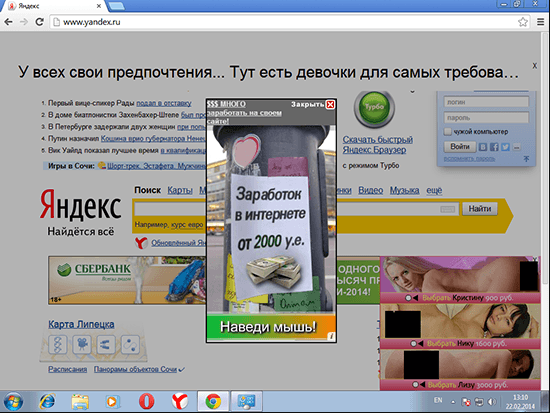
Реклама в Яндексе появилась из-за вируса
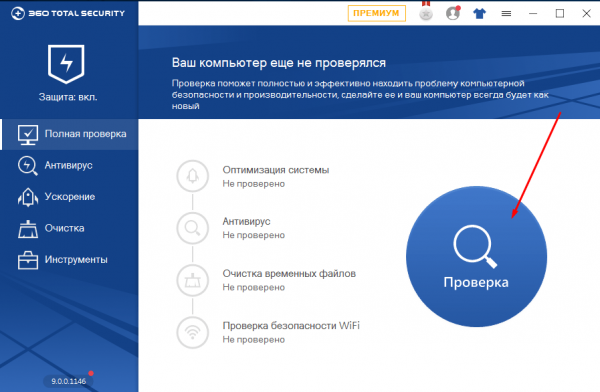
Сканируем компьютер на наличие вирусов
Если у вас возникают проблемы со скоростью, то выполните следующие три шага.
-
Проверьте скорость интернета. Это нужно сделать, чтобы в будущем узнать, одинакова ли скорость при использовании сети напрямую и через роутер. Например, можно скачать какой-нибудь файл или воспользоваться специальным онлайн-сервисом Speedtest.
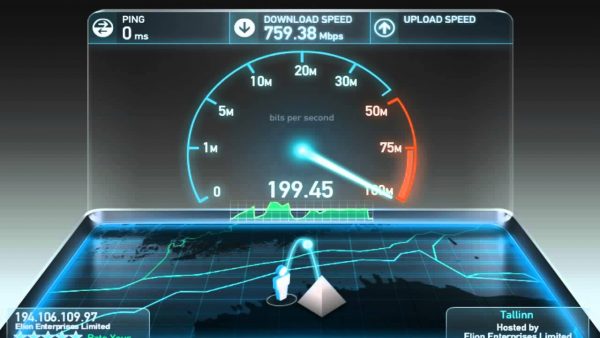
Сканируем скорость интернета через сайт Speedtest
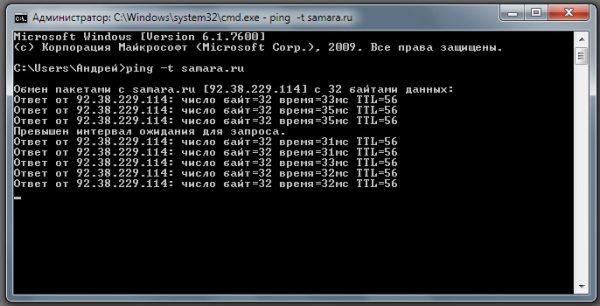
Выполняем команду ping ip
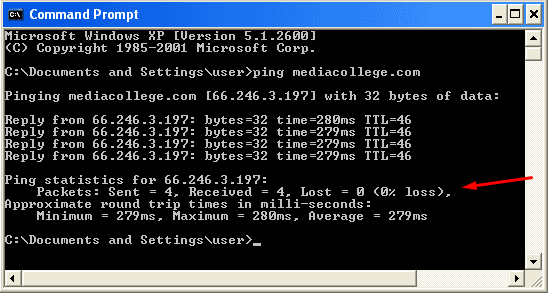
Смотрим, какой процент пакетов потерян
После того как вы опишите все вышеописанные действия, получите подробную информацию о пинге, количестве утерянных пакетов и скорости интернета, снова подключите WLAN-кабель или модем к роутеру и проверьте все те же показатели при подключении через Wi-Fi. Если параметры будут находиться примерно на одном уровне, то проблема кроется не в роутере, возможно, причина на стороне оператора. В противном случае, если проблемы с интернетом возникают только при использовании его через роутер, необходимо выполнить сброс настроек и чистку от вирусов.
Удаление вируса
Чтобы удалить вирус, необходимо сбросить настройки до значений по умолчанию. Если вирус успел повредить прошивку, придётся её установить снова самостоятельно.
- На задней панели роутера отыщите кнопку Reset. Обычна она меньше всех остальных. Её нужно зажать на 10–15 секунд. Когда роутер выключится и начнёт перезагружаться, её можно отпустить. Перезагрузка роутера уведомит вас о том, что настройки сброшены. Учтите, установленный пароль также пропадёт.
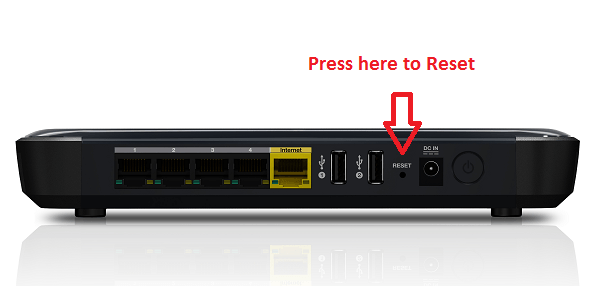
Зажимаем кнопку Reset
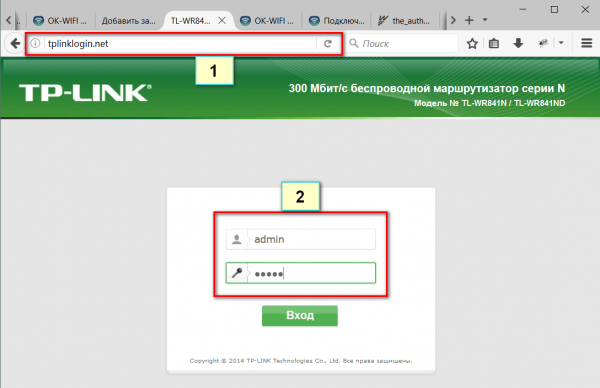
Авторизуемся в интерфейсе управления роутером
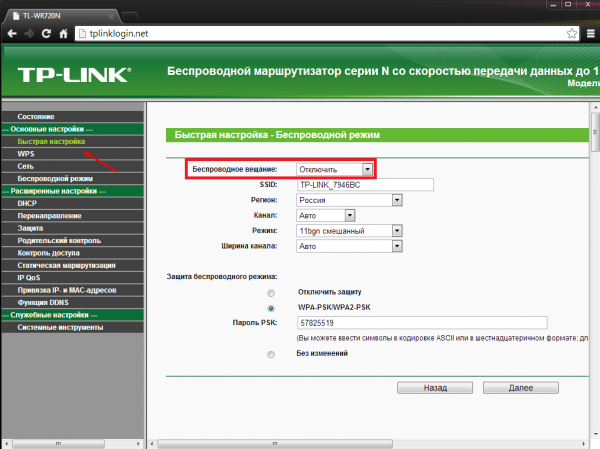
После выполнения всех вышеописанных действий проверьте, избавились ли вы от ошибки. Если нет, то придётся перепрошить роутер вручную.
Прошивка роутера возможна только в том случае, если устройство подключено к компьютеру при помощи кабеля. Обновлять прошивку по Wi-Fi нельзя.
-
На обратной стороне роутера находится наклейка. Найдите на ней модель роутера. Также на ней есть информация о версии прошивки, установленной изначально. Если её версия 7, то обновление лучше устанавливать для 7 версии, чтобы избежать конфликта слишком новых прошивок со старым железом роутера.
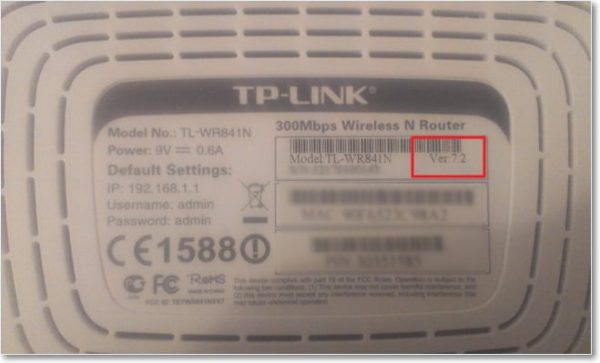
Узнаем версию прошивки и модель роутера
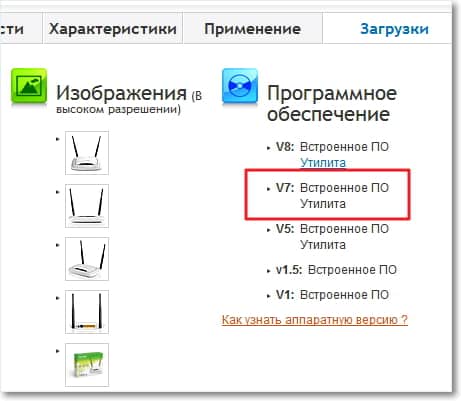
Находим и скачиваем нужную версию прошивки
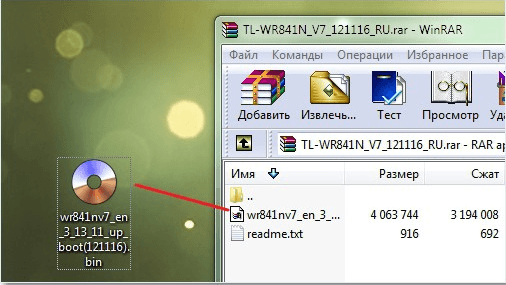
Разархивируем файл прошивки
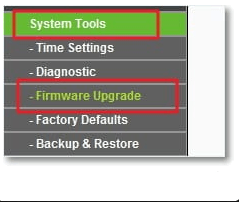
Открываем раздел Firmware Upgrade
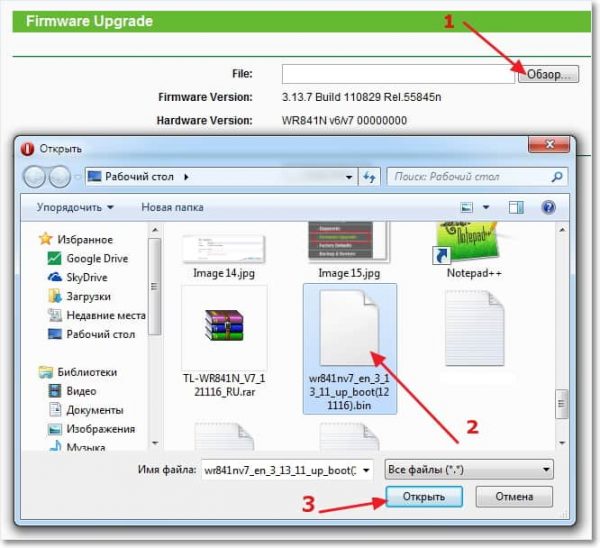
Указываем путь до прошивки
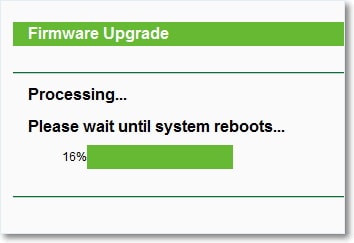
Дожидаемся окончания установки
Как уберечь роутер от вирусов в будущем
Единственный способ уберечь роутер от вирусов — не дать проникнуть им на компьютер. Защита компьютера осуществляется посредством антивируса. Установите и ни при каких условиях не отключайте какой-нибудь современный антивирус. Подхватить вредоносное программное обеспечение при активированном антивирусе практически невозможно. Необязательно даже использовать платные защитные программы, в наше время достаточно качественных бесплатных аналогов.
Что делать, если ничего не помогло
Если выполнение всех вышеприведённых инструкций не принесло желаемого результата, остаётся два варианта: проблема возникает из-за поломки физической части роутера или ошибок на стороне провайдера. Во-первых, стоит позвонить в компанию, предоставляющую вам интернет, и рассказать им о своей проблеме и способах, которые уже не помогли её решить. Во-вторых, роутер стоит отнести в специальный сервис, чтобы его осмотрели специалисты.
Заражение вирусом роутера — редкое явление, но опасное. Избавиться от вируса можно двумя способами: сбросив настройки и обновив прошивку. Также необходимо убедиться в том, что вредонос не остался на компьютере.
Читайте также:


